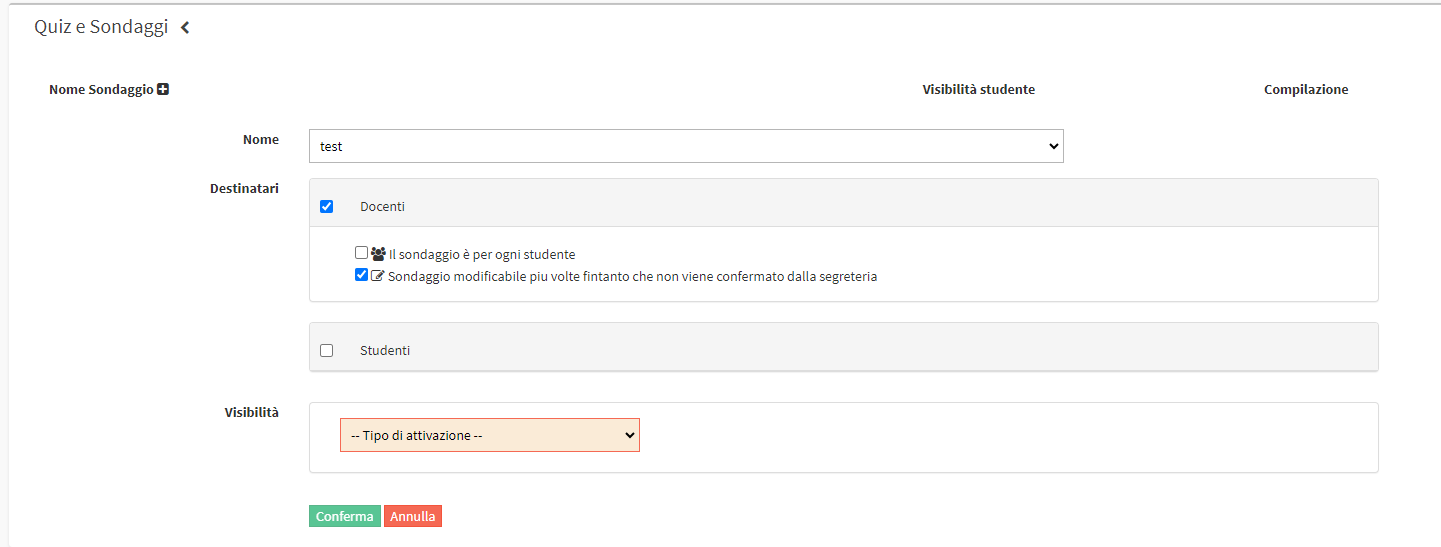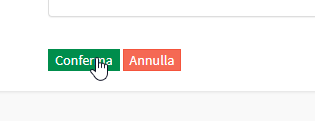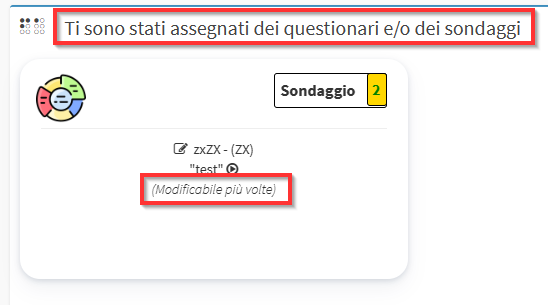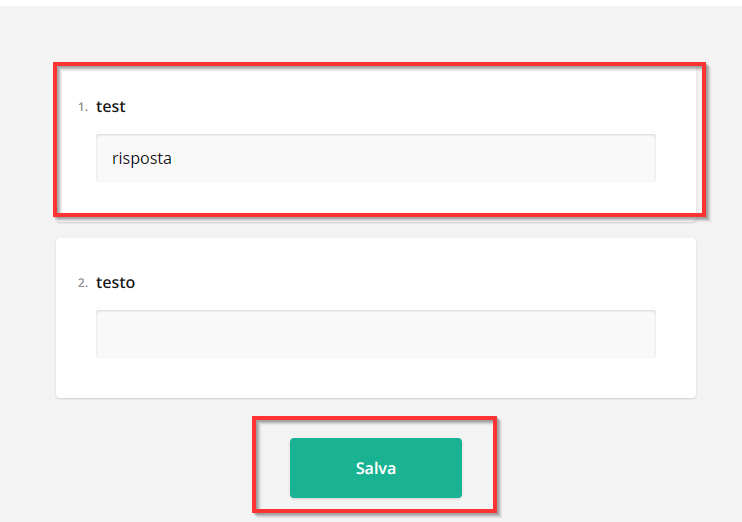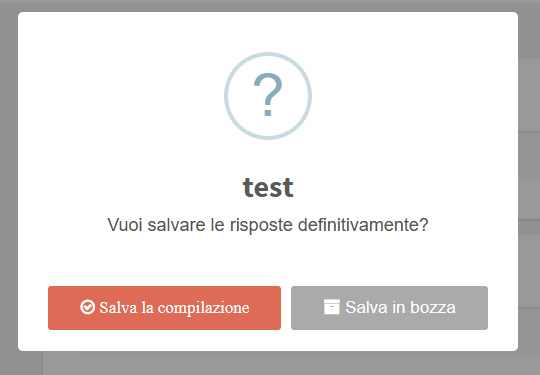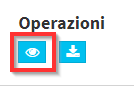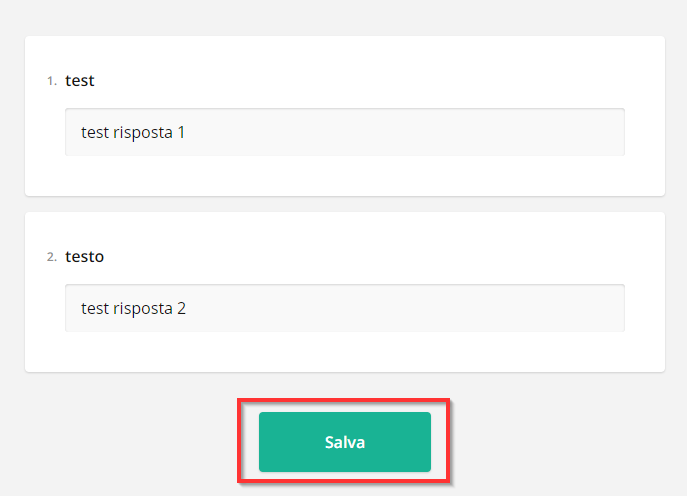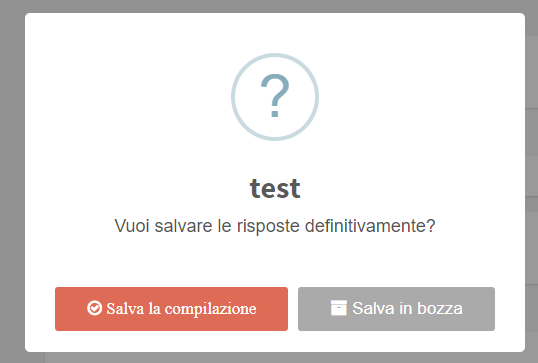Ermöglichung der Bearbeitung von Umfragen für Lehrkräfte
Sofern nicht anders angegeben, kann eine Umfrage auf ScuolaSemplice nur einmal ausgefüllt und nicht mehrfach geändert werden.
Über die Funktion Umfrage, die mehrmals bearbeitet werden kann, bis sie vom Sekretariat bestätigt wird kann die Lehrkraft die Umfrage bis zur endgültigen Bestätigung so oft ändern, wie sie möchte; danach gibt das Sekretariat die endgültige Bestätigung der Umfrage.
1. Erstellung einer Umfrage
Eine Grundvoraussetzung ist, dass Sie die Umfrage bereits erstellt haben. Eine Anleitung zur Erstellung von Umfragen finden Sie hier.
ACHTUNG: Die Umfrage darf keine Pflichtfragen enthalten, da dies diese Funktion behindert.
2. Verknüpfung der Umfrage mit dem Kurs
Um die erstellte Umfrage zu verknüpfen, navigieren Sie zu Didaktik → Gemeinsame/individuelle Kurseund gehen Sie dann auf die Registerkarte Kurs und scrollen Sie nach unten, um den Bereich Quizze und UmfragenKlicken Sie dann auf dasBleistift-Symbol:
Klicken Sie schließlich auf das Symbol + Symbol neben dem Namen Umfrage:
I einzugebende Daten werden wie folgt lauten:
- Name: Wählen Sie den Namen der erstellten Umfrage aus dem Dropdown-Menü.
- Adressat: Geben Sie Lehrer als Empfänger an.
- Lehrerinnen und Lehrer:
- Die Umfrage gilt für jeden Schüler: Wenn diese Option aktiviert ist, wird kein einzelnes Formular für den Lehrer erstellt, sondern der Lehrer kann die Umfrage für jeden einzelnen Schüler ausfüllen. Diese Funktion wurde mit der Idee geschaffen, eine persönliche Berichtskarte für jeden Schüler anonym zu verwalten und zu bearbeiten.
- Die Umfrage kann mehrmals bearbeitet werden, bis sie vom Sekretariat bestätigt wird: Wenn dieses Kontrollkästchen aktiviert ist, kann die Lehrkraft die Umfrage im Entwurf belassen und bis zur endgültigen Bestätigung jederzeit bearbeiten; erst dann kann das Sekretariat die Umfrage einsehen und bestätigen.
- Lehrerinnen und Lehrer:
- Sichtbarkeit: Geben Sie an, wann die Umfrage für die Zusammenstellung sichtbar sein wird, entweder vor einer bestimmten Anzahl von Tagen ab dem Start-/Enddatum des Kurses oder nach einem prozentualen Kursabschluss.
Das Häkchen bei diesem Leitfaden ist Umfrage, die mehrmals bearbeitet werden kann, bis sie vom Sekretariat bestätigt wird die angekreuzt werden muss. Die anderen Punkte sind optional.
Sobald Sie die Konfiguration abgeschlossen haben, klicken Sie einfach auf die Schaltfläche Bestätigen um die Umfrage zum Kurs hinzuzufügen:
3. Ausfüllen der Umfrage durch die Lehrkraft über das Web-Konto
Hinweis: Derzeit ist diese Funktion nur für das Web-Konto aktiv.
Sobald die Umfrage zur Verfügung gestellt die Lehrkraft, indem sie sich über ihr Web-Konto ein neues Feld anzeigen: Fragebögen und/oder Umfragen, unter dem er die Umfrage sieht, mit dem Hinweis, dass sie mehrere Male bearbeitet werden kann:
Klicken Sie auf das Symbol Spielen Sie um mit dem Ausfüllen der Umfrage zu beginnen.
Sobald der Vorgang abgeschlossen ist, klicken Sie auf die grüne Schaltfläche Speichern:
Es erscheint ein Pop-up-Fenster mit der Frage, ob Sie die Antworten in endgültig o sie im Entwurf belassen:
Wenn die Option Als Entwurf speichernbleibt die Umfrage bearbeitbar e nicht durch das Sekretariat einsehbar.
Wenn die Lehrkraft die Eingabe der Antworten in der Umfrage bestätigen möchte, kann sie auf Die Zusammenstellung rückgängig machenklicken. In diesem Fall ist die Umfrage nicht mehr bearbeitbar ist und ist für das Sekretariat sichtbar.
4. Anzeige und Bestätigung der Umfrage auf der Seite des Sekretariats
Sobald die Umfrage ausgefüllt und gespeichert ist, wird das Sekretariat auf den Kursplan wird angezeigt einen oder mehrere ausgefüllte Fragebögen mit einer Zählung derjenigen die noch bestätigt werden müssen:
Mit einem Klick auf dasSymbol mit dem Augenlogo werden alle abgeschlossenen Umfragen:
Sie müssen auf die orangefarbene Schaltfläche klicken Bestätigen Sie die Zusammenstellung für den nächsten Schritt:
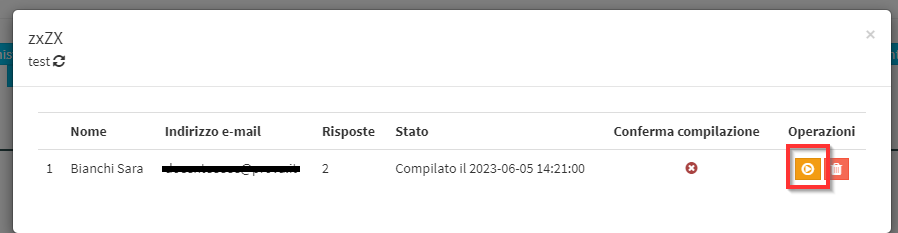
Es wird die Umfrage anzeigen, die der Lehrer ausgefüllt hatmit der Möglichkeit, die die Antworten zu ändern. Sobald die Überprüfung abgeschlossen ist, kann das Sekretariat die Umfrage bestätigen, indem es auf die grüne Schaltfläche Speichern:
Das Sekretariat kann auch geänderte Antworten im Entwurf belassen oder Antworten endgültig bestätigen:
Wenn die rote Taste gedrückt wird Speichern der Zusammenstellungdrücken, wird die Umfrage bestätigt und das Verfahren abgeschlossen.